 Página delantera > Programación > Creación de un componente de diálogo de transición suave en React (Parte)
Página delantera > Programación > Creación de un componente de diálogo de transición suave en React (Parte)
Creación de un componente de diálogo de transición suave en React (Parte)
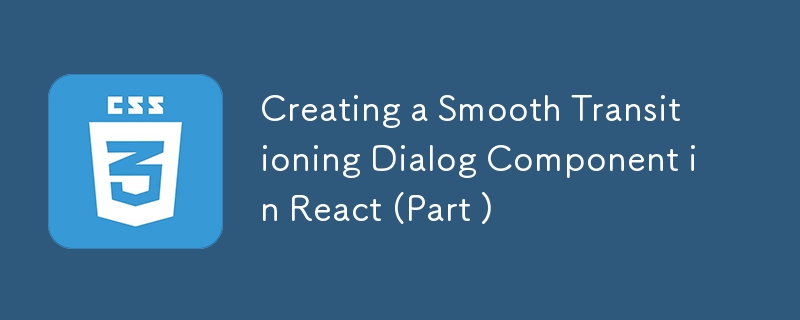
Parte 1: Configuración del componente de diálogo básico con funcionalidad de minimizar/expandir
Bienvenido a la primera parte de mi serie de cuatro partes sobre la creación de un componente de diálogo responsivo en React. En esta serie, exploraré diferentes enfoques para lograr transiciones de animación fluidas manteniendo las dimensiones fluidas del diálogo. En esta parte inicial, configuraré el componente de diálogo básico con funcionalidad de minimizar y expandir.
Tenga en cuenta que la accesibilidad y el diseño responsivo no se incluyen como parte de las consideraciones de esta serie. El objetivo principal es crear un componente de diálogo reutilizable con transiciones de animación fluidas.
Esta serie es parte de una prueba de concepto en la que he estado trabajando, cuyo objetivo es discutir y perfeccionar técnicas para animar componentes de la interfaz de usuario. Invito a otros desarrolladores a recibir comentarios y opiniones para validar mi enfoque o sugerir mejoras.
Configuración del componente de diálogo básico
Comencemos creando un componente de diálogo altamente reutilizable que admita la minimización y la expansión. Usaré el patrón de composición para garantizar que el diálogo pueda adaptarse al contenido cambiante.
Estructura del archivo:
src/
components/
FluidDialog/
Dialog.js
DialogContext.js
DialogHeader.js
DialogBody.js
DialogFooter.js
DialogContainer.js
index.js
App.js
index.js
Paso 1: Contexto del diálogo
Primero, crearé un contexto para administrar el estado de nuestro componente de diálogo.
Puntos clave:
- El DialogContext mantendrá el estado y proporcionará funciones para alternar el diálogo entre estados minimizado y expandido.
- El componente DialogProvider inicializa el estado y lo proporciona a los componentes del diálogo a través del contexto.
// src/components/FluidDialog/DialogContext.js
import { createContext, useContext, useId, useState } from 'react';
const DialogContext = createContext();
export function DialogProvider({
rootRef,
isExpandedByDefault,
children,
maxWidth,
}) {
const dialogId = useId();
const [isExpanded, setIsExpanded] = useState(isExpandedByDefault);
return (
{children}
);
}
export function useDialog() {
return useContext(DialogContext);
}
Paso 2: Componente de diálogo
A continuación, crearé el componente de diálogo principal que utiliza el contexto para manejar la expansión y minimización.
Puntos clave:
- El componente Diálogo inicializa el proveedor de contexto con accesorios relevantes.
- El componente con estilo DialogComponent maneja el estilo y diseño básicos del cuadro de diálogo.
// src/components/FluidDialog/Dialog.js
import { useRef } from 'react';
import { styled } from 'styled-components';
import { DialogProvider } from './DialogContext';
export default function Dialog({
id,
isExpandedByDefault = true,
maxWidth = 400,
children,
}) {
const rootRef = useRef(null);
return (
{children}
);
}
const DialogComponent = styled.section`
max-width: ${({ maxWidth }) => (maxWidth ? `${maxWidth}px` : undefined)};
position: absolute;
right: 16px;
bottom: 16px;
border: 1px solid #ccc;
border-radius: 6px;
box-shadow: 0 0 8px rgba(0, 0, 0, 0.35);
overflow: hidden;
`;
Paso 3: componentes adicionales
Crearé componentes adicionales para el encabezado, el cuerpo, el pie de página y el contenedor del diálogo para garantizar la modularidad y la reutilización.
Puntos clave:
- DialogHeader incluye un botón para alternar entre estados minimizados y expandidos usando el contexto.
- DialogContainer envuelve el contenido del cuerpo y del pie de página para ocultarlos automáticamente cuando se cambia el valor isExpanded.
- Los componentes DialogBody y DialogFooter son contenedores simples para el contenido del diálogo.
// src/components/FluidDialog/DialogHeader.js
import { styled } from 'styled-components';
import { IconButton } from '../IconButton';
import { useDialog } from './DialogContext';
export default function DialogHeader({ children, expandedTitle }) {
const { dialogId, isExpanded, setIsExpanded } = useDialog();
return (
{expandedTitle ?? children}
setIsExpanded(false)}
/>
setIsExpanded(true)}
>
{children}
);
}
const DialogHeaderComponent = styled.div``;
const ExpandedState = styled.header`
transition: opacity 0.3s;
opacity: ${({ isVisible }) => (isVisible ? 1 : 0)};
pointer-events: ${({ isVisible }) => (isVisible ? 'all' : 'none')};
position: absolute;
top: 0;
left: 0;
width: 100%;
background: #f3f3f3;
display: flex;
flex-direction: row;
`;
const MinimizedState = styled.header`
transition: opacity 0.3s;
opacity: ${({ isVisible }) => (isVisible ? 1 : 0)};
pointer-events: ${({ isVisible }) => (isVisible ? 'all' : 'none')};
background: #f3f3f3;
display: flex;
flex-direction: row;
cursor: pointer;
`;
const Title = styled.span`
flex-grow: 1;
text-align: left;
display: flex;
align-items: center;
padding: 0 16px;
`;
const IconButtons = styled.div``;
// src/components/FluidDialog/DialogContainer.js
import { styled } from 'styled-components';
import { useDialog } from './DialogContext';
export default function DialogContainer({ children }) {
const { isExpanded } = useDialog();
return (
{children}
);
}
const DialogContainerComponent = styled.div`
display: ${({ isVisible }) => (isVisible ? undefined : 'none')};
`;
// src/components/FluidDialog/DialogBody.js
import { styled } from 'styled-components';
import DialogContainer from './DialogContainer';
import { useDialog } from './DialogContext';
export default function DialogBody({ children }) {
const { dialogId } = useDialog();
return (
{children}
);
}
const DialogBodyComponent = styled.div``;
const DialogBodyContent = styled.div`
padding: 8px 16px;
`;
// src/components/FluidDialog/DialogFooter.js
import { styled } from 'styled-components';
import DialogContainer from './DialogContainer';
export default function DialogFooter({ children }) {
return (
{children}
);
}
const DialogFooterComponent = styled.div`
background: #f3f3f3;
`;
const DialogFooterContent = styled.div`
padding: 8px 16px;
`;
Paso 4: ponerlo todo junto
Finalmente, importaré y usaré el componente de diálogo en la aplicación principal.
Puntos clave:
- El componente de la aplicación incluye el cuadro de diálogo con sus componentes de encabezado, cuerpo y pie de página.
- Esta configuración garantiza que el diálogo esté listo para futuras mejoras y animaciones en las próximas partes.
// src/App.js
import React from 'react';
import Dialog from './components/FluidDialog/Dialog';
import DialogHeader from './components/FluidDialog/DialogHeader';
import DialogBody from './components/FluidDialog/DialogBody';
import DialogFooter from './components/FluidDialog/DialogFooter';
function App() {
return (
);
}
export default App;
// src/index.js import React from 'react'; import ReactDOM from 'react-dom'; import './index.css'; import App from './App'; ReactDOM.render(, document.getElementById('root') );
Puedes acceder al código fuente completo en CodeSandbox.
También puedes ver una vista previa en vivo de la implementación:
Conclusión
En esta primera parte, configuré un cuadro de diálogo básico en React con funcionalidad de minimizar y expandir. Este componente fundamental servirá como base para futuras mejoras en los próximos artículos. El componente de diálogo está diseñado para abrazar su contenido y adaptarse a los cambios, lo que lo hace altamente reutilizable y flexible.
Estén atentos a la Parte 2, donde profundizaré en cómo agregar animaciones a las transiciones de diálogo y exploraré diferentes opciones para lograr efectos suaves.
Invito a otros desarrolladores a recibir comentarios y opiniones para ayudar a refinar y mejorar este enfoque. Sus conocimientos son invaluables para hacer que esta prueba de concepto sea más sólida y efectiva.
-
 ¿Cómo puedo manejar los nombres de archivo UTF-8 en las funciones del sistema de archivos de PHP?manejando los nombres de archivo UTF-8 en las funciones del sistema de archivos de PHP al crear carpetas que contienen caracteres UTF-8 utiliz...Programación Publicado el 2025-03-28
¿Cómo puedo manejar los nombres de archivo UTF-8 en las funciones del sistema de archivos de PHP?manejando los nombres de archivo UTF-8 en las funciones del sistema de archivos de PHP al crear carpetas que contienen caracteres UTF-8 utiliz...Programación Publicado el 2025-03-28 -
 ¿Cómo puede usar los datos de Group by para pivotar en MySQL?pivotando resultados de consulta usando el grupo mySQL mediante en una base de datos relacional, los datos giratorios se refieren al reorganiz...Programación Publicado el 2025-03-28
¿Cómo puede usar los datos de Group by para pivotar en MySQL?pivotando resultados de consulta usando el grupo mySQL mediante en una base de datos relacional, los datos giratorios se refieren al reorganiz...Programación Publicado el 2025-03-28 -
 ¿Por qué no aparece mi imagen de fondo CSS?Solución de problemas: css La imagen de fondo que no aparece ha encontrado un problema en el que su imagen de fondo no se carga a pesar de las...Programación Publicado el 2025-03-28
¿Por qué no aparece mi imagen de fondo CSS?Solución de problemas: css La imagen de fondo que no aparece ha encontrado un problema en el que su imagen de fondo no se carga a pesar de las...Programación Publicado el 2025-03-28 -
 ¿Cómo puedo combinar efectivamente Flexbox y el desplazamiento vertical en un diseño de altura completa?integrando flexbox y desplazamiento vertical en un diseño de altura completa cuando se trabaja con aplicaciones de altura completa, combinando...Programación Publicado el 2025-03-28
¿Cómo puedo combinar efectivamente Flexbox y el desplazamiento vertical en un diseño de altura completa?integrando flexbox y desplazamiento vertical en un diseño de altura completa cuando se trabaja con aplicaciones de altura completa, combinando...Programación Publicado el 2025-03-28 -
 ¿Cómo puedo crear eficientemente diccionarios utilizando la comprensión de Python?Python Dictionary Comprension en Python, las comprensiones del diccionario ofrecen una forma concisa de generar nuevos diccionarios. Si bien son...Programación Publicado el 2025-03-28
¿Cómo puedo crear eficientemente diccionarios utilizando la comprensión de Python?Python Dictionary Comprension en Python, las comprensiones del diccionario ofrecen una forma concisa de generar nuevos diccionarios. Si bien son...Programación Publicado el 2025-03-28 -
 ¿Cómo puedo configurar PyTesseract para el reconocimiento de un solo dígito con salida de solo número?pytesSeract OCR con reconocimiento de un solo dígito y restricciones numéricas en el contexto de pytasseract, configurando el tesseract para r...Programación Publicado el 2025-03-28
¿Cómo puedo configurar PyTesseract para el reconocimiento de un solo dígito con salida de solo número?pytesSeract OCR con reconocimiento de un solo dígito y restricciones numéricas en el contexto de pytasseract, configurando el tesseract para r...Programación Publicado el 2025-03-28 -
 ¿Cómo verificar si un objeto tiene un atributo específico en Python?para determinar el atributo de objeto existencia Esta consulta busca un método para verificar la presencia de un atributo específico dentro de...Programación Publicado el 2025-03-28
¿Cómo verificar si un objeto tiene un atributo específico en Python?para determinar el atributo de objeto existencia Esta consulta busca un método para verificar la presencia de un atributo específico dentro de...Programación Publicado el 2025-03-28 -
 ¿Cómo puedo ejecutar los comandos del aviso del sistema, incluidos los cambios en el directorio, en Java?Ejecutar comandos del aviso del sistema en java problema: en ejecución de los comandos del aviso a través de java puede ser desafiante. Au...Programación Publicado el 2025-03-28
¿Cómo puedo ejecutar los comandos del aviso del sistema, incluidos los cambios en el directorio, en Java?Ejecutar comandos del aviso del sistema en java problema: en ejecución de los comandos del aviso a través de java puede ser desafiante. Au...Programación Publicado el 2025-03-28 -
 ¿Por qué no es una solicitud posterior a capturar la entrada en PHP a pesar del código válido?abordando la solicitud de solicitud de la publicación $ _Server ['php_self'];?> "Método =" post "> [&] la intenci...Programación Publicado el 2025-03-28
¿Por qué no es una solicitud posterior a capturar la entrada en PHP a pesar del código válido?abordando la solicitud de solicitud de la publicación $ _Server ['php_self'];?> "Método =" post "> [&] la intenci...Programación Publicado el 2025-03-28 -
 ¿Cómo manejar la entrada del usuario en el modo exclusivo de pantalla completa de Java?manejo de la entrada del usuario en el modo exclusivo de la pantalla completa en java introducción cuando ejecuta una aplicación Java en mod...Programación Publicado el 2025-03-28
¿Cómo manejar la entrada del usuario en el modo exclusivo de pantalla completa de Java?manejo de la entrada del usuario en el modo exclusivo de la pantalla completa en java introducción cuando ejecuta una aplicación Java en mod...Programación Publicado el 2025-03-28 -
 Python Leer el archivo CSV UnicodeDeCodeError Ultimate Solutionunicode decode error en el archivo csv lectura al intentar leer un archivo csv en python usando el modulo CSV incorporado, (unicodeScal No se ...Programación Publicado el 2025-03-28
Python Leer el archivo CSV UnicodeDeCodeError Ultimate Solutionunicode decode error en el archivo csv lectura al intentar leer un archivo csv en python usando el modulo CSV incorporado, (unicodeScal No se ...Programación Publicado el 2025-03-28 -
 ¿Cómo resolver el error \ "Uso no válido de la función de grupo \" en MySQL al encontrar el recuento máximo?cómo recuperar el recuento máximo usando mysql en mysql, puede que pueda un problema al intentar encontrar el recuento máximo de valores agrup...Programación Publicado el 2025-03-28
¿Cómo resolver el error \ "Uso no válido de la función de grupo \" en MySQL al encontrar el recuento máximo?cómo recuperar el recuento máximo usando mysql en mysql, puede que pueda un problema al intentar encontrar el recuento máximo de valores agrup...Programación Publicado el 2025-03-28 -
 ¿Cómo cargar archivos con parámetros adicionales utilizando java.net.urlconnection y codificación multipart/formulario?de carga de archivos con solicitudes http para cargar archivos a un servidor HTTP al tiempo que envía parámetros adicionales, java.net.urlconn...Programación Publicado el 2025-03-28
¿Cómo cargar archivos con parámetros adicionales utilizando java.net.urlconnection y codificación multipart/formulario?de carga de archivos con solicitudes http para cargar archivos a un servidor HTTP al tiempo que envía parámetros adicionales, java.net.urlconn...Programación Publicado el 2025-03-28 -
 ¿Cómo resuelve los problemas de optimización del compilador `STD :: Launder` con los miembros de la constante en los sindicatos?revelando la esencia del lavado de memoria: una inmersión más profunda en std :: lavado en el estandarización de C, p0137 std :: lAder, una pl...Programación Publicado el 2025-03-28
¿Cómo resuelve los problemas de optimización del compilador `STD :: Launder` con los miembros de la constante en los sindicatos?revelando la esencia del lavado de memoria: una inmersión más profunda en std :: lavado en el estandarización de C, p0137 std :: lAder, una pl...Programación Publicado el 2025-03-28 -
 ¿Cómo recuperar la última biblioteca jQuery de Google API?recuperando la última biblioteca jQuery de Google APIS La URL de jQuery proporcionada en la pregunta es para la versión 1.2.6. Para recuperar ...Programación Publicado el 2025-03-28
¿Cómo recuperar la última biblioteca jQuery de Google API?recuperando la última biblioteca jQuery de Google APIS La URL de jQuery proporcionada en la pregunta es para la versión 1.2.6. Para recuperar ...Programación Publicado el 2025-03-28
Estudiar chino
- 1 ¿Cómo se dice "caminar" en chino? 走路 pronunciación china, 走路 aprendizaje chino
- 2 ¿Cómo se dice "tomar un avión" en chino? 坐飞机 pronunciación china, 坐飞机 aprendizaje chino
- 3 ¿Cómo se dice "tomar un tren" en chino? 坐火车 pronunciación china, 坐火车 aprendizaje chino
- 4 ¿Cómo se dice "tomar un autobús" en chino? 坐车 pronunciación china, 坐车 aprendizaje chino
- 5 ¿Cómo se dice conducir en chino? 开车 pronunciación china, 开车 aprendizaje chino
- 6 ¿Cómo se dice nadar en chino? 游泳 pronunciación china, 游泳 aprendizaje chino
- 7 ¿Cómo se dice andar en bicicleta en chino? 骑自行车 pronunciación china, 骑自行车 aprendizaje chino
- 8 ¿Cómo se dice hola en chino? 你好Pronunciación china, 你好Aprendizaje chino
- 9 ¿Cómo se dice gracias en chino? 谢谢Pronunciación china, 谢谢Aprendizaje chino
- 10 How to say goodbye in Chinese? 再见Chinese pronunciation, 再见Chinese learning
























